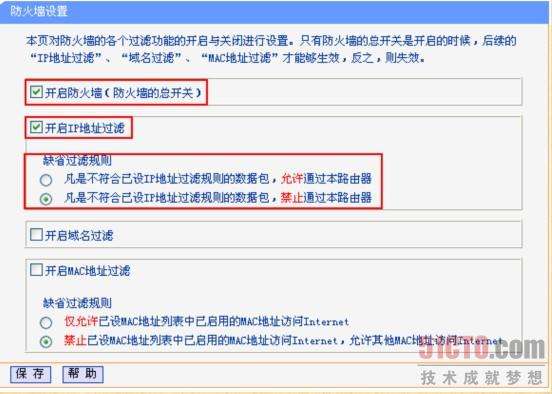当我们隐藏Excel单元格时,如何对剩余的单元格进行逻辑处理,取消隐藏后,逻辑也可以对隐藏的数据进行逻辑处理。很多人会问,要达到这种效果需要哪个功能?是的,我们肯定需要用到函数,而达到这种效果的函数就是SUBTOTAL。接下来,我们和小猪一起学习小计的应用和作用。
方法
1.首先,我们来看看这个例子中使用的数据。这里有三个城市。要求是当我隐藏了青岛的所有数据后,我会收集没有隐藏的城市的总指数。当我取消隐藏青岛的数据时,我会自动收集总指数。
2.好的,我想,很多人的第一反应是SUM函数。是的,我们这次的要求确实需要资金,但我们可以试试。
3.一般情况下,我们可以对所有的指标进行求和,但是当我们把青岛的指标隐藏起来,就会发现SUM函数的作用似乎并不符合我们的要求。
4.隐藏后,SUM函数的和是所有指标的和,而不是没有隐藏的城市的指标的和。这时,我们用SUBTOTA函数试试,在另一个单元格中输入:=SUBTOTA(109,B3:B13)。稍后我会为你解释这个公式的含义。
5.点击进入后,我们可以发现小计功能确实可以计算出所有城市的指数合成。
6.接下来我们隐藏青岛的指标,发现SUBTOTAL函数显示的是没有隐藏的城市的指标总和,达到了我们想要的效果。
7.接下来我来介绍一下函数SUBTOTAL。
8、小计(function_num,ref1,[ref2],])
9.SUBTOTAL函数语法具有以下参数:Function_num是必需的。1到11(包括隐藏值)或101到111(忽略隐藏值)之间的数字,用于指定列表中哪个函数用于小计计算。
10.Ref1是必需的。要进行小计的第一个命名区域或引用。
1,参考文献2,可选。要进行小计计算的第2个到第254个命名区域或引用。
12.如果ref1,ref2…中有其他小计(嵌套小计),这些嵌套小计将被忽略,以避免重复计算。当function_num是1到11之间的常数时,SUBTOTAL函数将包括由“隐藏行”命令隐藏的行中的值,该命令位于Excel桌面应用程序“主页”选项卡上“单元格”组中“格式”命令的“隐藏和取消隐藏”子菜单下。
当您想要汇总列表中隐藏和非隐藏的数字时,请使用这些常量。当function_num是101到111之间的常数时,SUBTOTAL函数将忽略隐藏行命令隐藏的行中的值。当您只想汇总列表中的非隐藏数字时,请使用这些常量。
无论使用什么function_num值,SUBTOTAL函数都会忽略筛选结果中未包含的任何行。SUBTOTAL函数适用于数据列或垂直区域。不适用于数据行或水平区域。比如当function_num大于等于101时,一个水平区域需要小计,比如SUBTOTAL(109,B2:G2),那么隐藏一列不会影响小计。但是,在分类汇总的垂直区域隐藏一行会影响分类汇总。如果指定的引用是三维引用,函数SUBTOTAL将返回错误值#VALUE!
13.根据第七步的介绍,我想你也应该知道,不仅仅是求和,其他相关的逻辑也可以实现。我们可以通过筛选函数来验证SUBTOTAL的应用效果,我们会发现筛选函数也是支持的。
以上是Excel使用SUBTOTAL函数隐藏单元格的方法介绍。操作很简单。按照上面的步骤就可以了。希望这篇文章能帮到你!